
Фаза 1: Иницијално подешавање
У „чистом“ Андроид-у 10 поступак почетне конфигурације меморијске картице је следећи:
Пажња! Следећа упутства претпостављају форматирање СД картице, па пре започињања поступка уверите се да на њој нема важних или вредних података!
- Након инсталирања картице, на поклопцу уређаја ће се појавити обавештење са предлогом да га конфигуришете, тапните на њега.
- Отвориће се алат за конфигурацију. Систем ће вам понудити између две могућности: интеграција са унутрашњим складиштем или инсталација као преносиви уређај за складиштење. Прва опција се препоручује за телефоне или таблете са малом количином интерне меморије (16 ГБ или мање), док је друга погодна за све остале случајеве.
- Без обзира на одабрану опцију, од вас ће се тражити да форматирате картицу, пристаните на ово.
- Након процеса форматирања, добићете поруку да је уређај спреман за употребу.
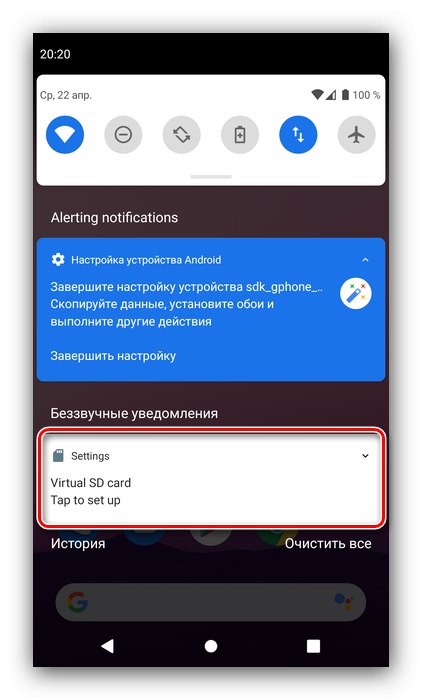
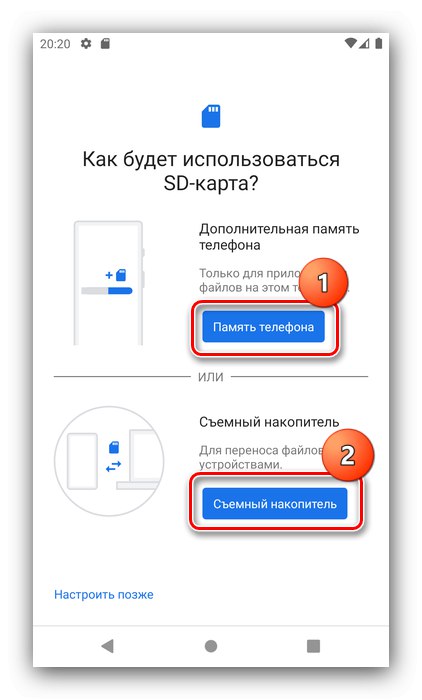
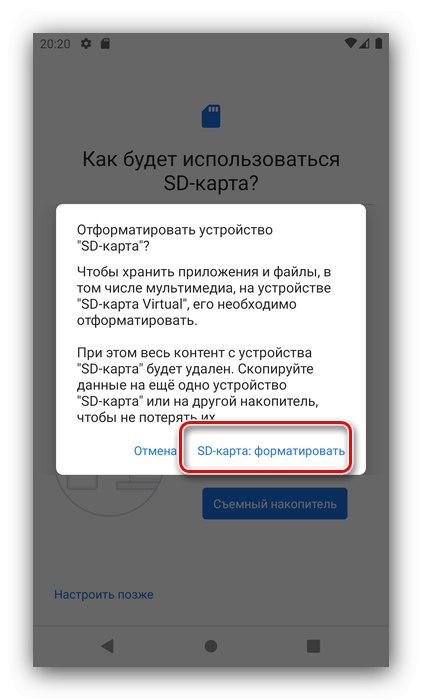
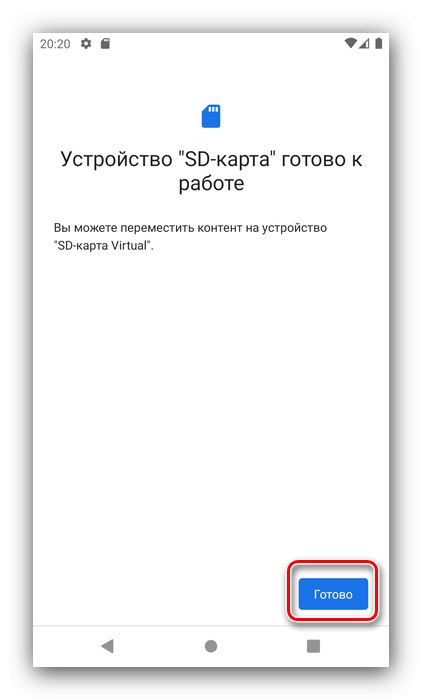
Овим је завршено почетно подешавање меморијске картице.
Фаза 2: Конфигурисање за отпремање датотека
Ако сте одлучили да користите СД картицу као преносиви медиј, вероватно ћете се питати да ли је можете конфигурисати за преузимање датотека. Ова функција је доступна, али то треба да урадите за сваку апликацију од оних које укључују употребу меморијске картице. Узмимо за пример Гоогле хром.
- Покрените Цхроме, а затим кликните на дугме са 3 тачке да бисте отворили мени у којем изаберите ставку „Подешавања“.
- Идите на одељак „Преузете датотеке“.
- Затим додирните ставку „Локација преузетих датотека“, у искачућем менију наведите опцију "СД картица" и притисните "Готово".
- По повратку на претходни екран, поново погледајте параметар „Локација преузетих датотека“ - у одељку треба да постоји фасцикла Цхроме Андроид / подаци у корену спољног погона.
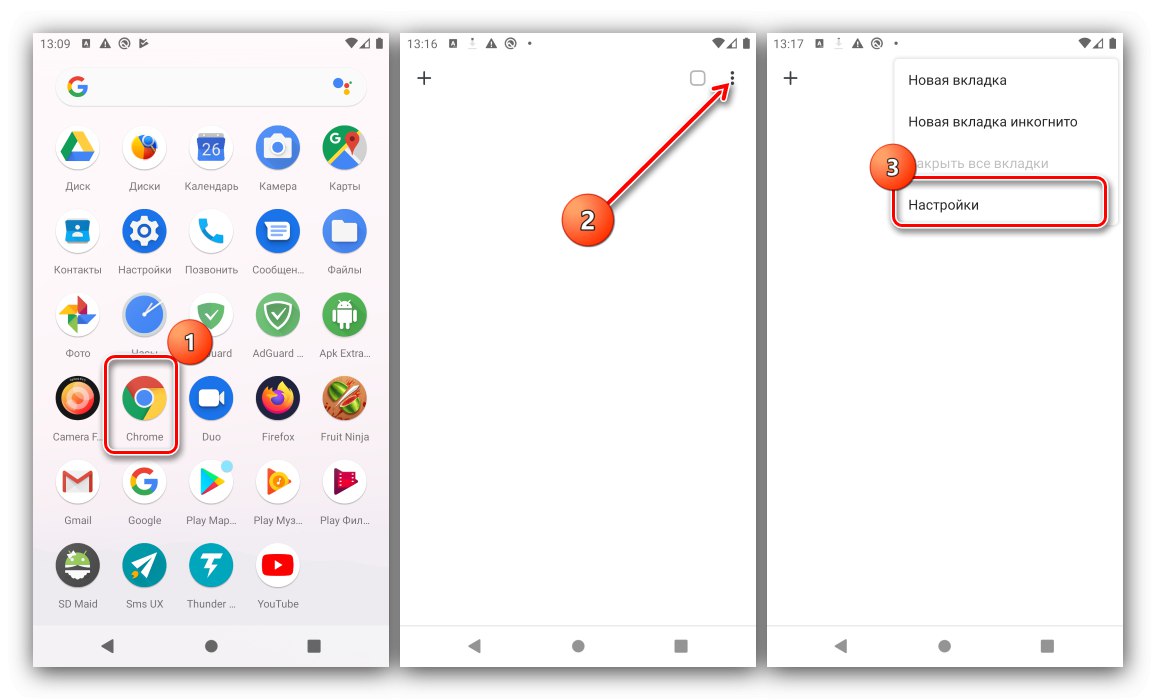
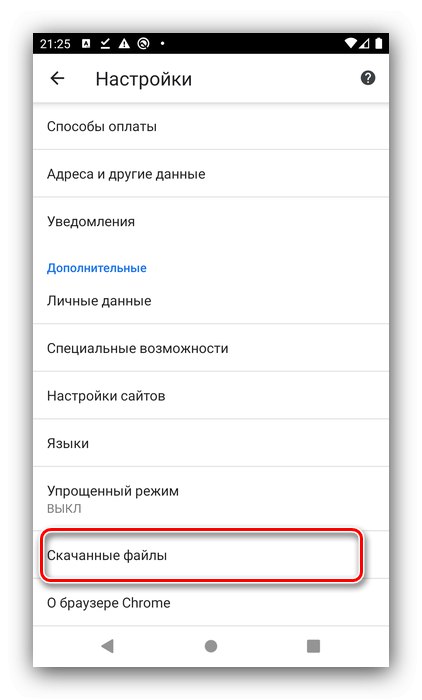
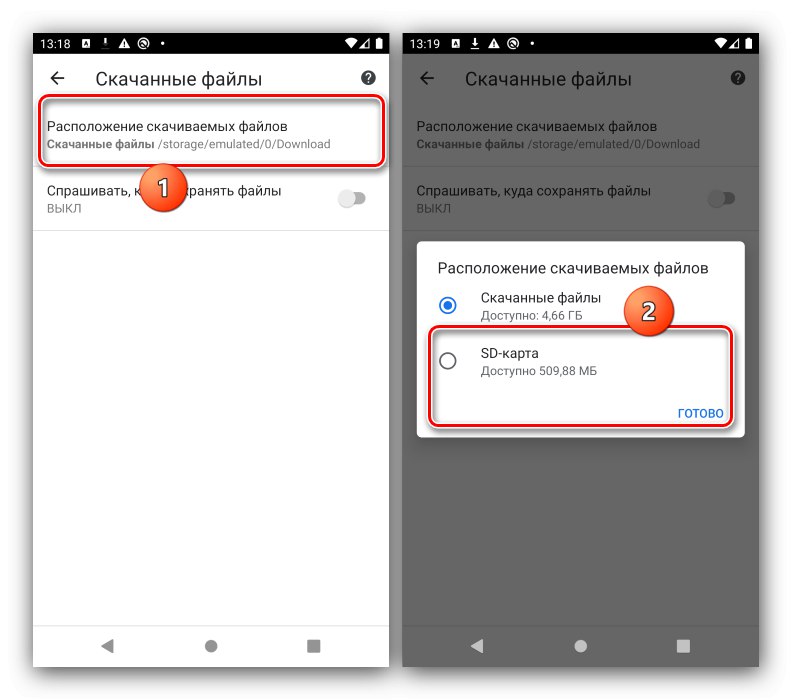
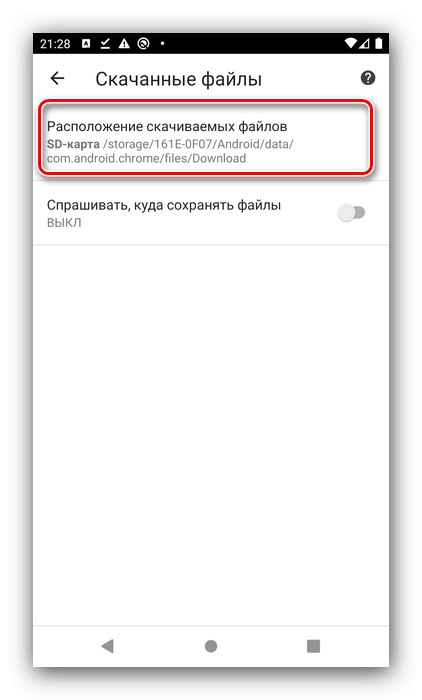
Уобичајени начин да овај директоријум промените у било који други неће функционисати због ограничења која постоје у Андроиду.
Решавање неких проблема
У процесу подешавања или коришћења меморијске картице у Андроиду могу се десити одређени кварови. Размотримо најчешће.
Уређај не препознаје уметнути СД
Најчешћи проблем је што је картица уметнута, али је телефон или таблет не види. Постоји много решења која су описана у посебном материјалу на доњем линку.
Детаљније: Шта урадити ако ваш паметни телефон или таблет не види СД картицу
Појављује се порука „СД картица оштећена“
Други могући квар је тај што уместо обавештења о подешавању корисник добија поруку да је спољни погон оштећен. Ово је прилично озбиљан проблем, али можете га сами решити.
Детаљније: Како исправити грешку „СД картица оштећена“